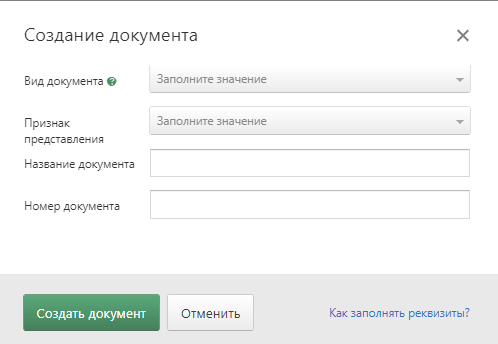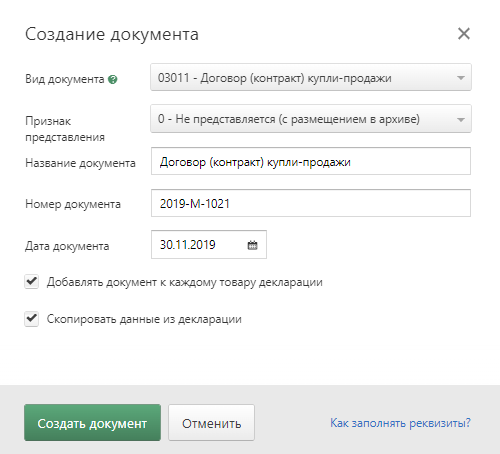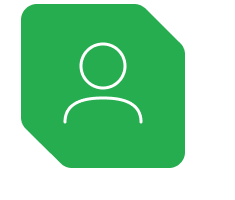Реквизиты документа
После нажатия на кнопку создания документа в главном меню или в рабочей области открывается окно с основными реквизитами:
«Вид документа». Для выбора вида документа необходимо развернуть соответствующий выпадающий список и начать вводить текст для поиска. Поддерживается поиск по коду вида документа (например, «02021», «04011» и т.п.), а также по названию вида документа (например, «инвойс», «устав», «счет» и т.п.). В зависимости от вида создаваемого документа, сервис предложит заполнить необходимый перечень реквизитов документа.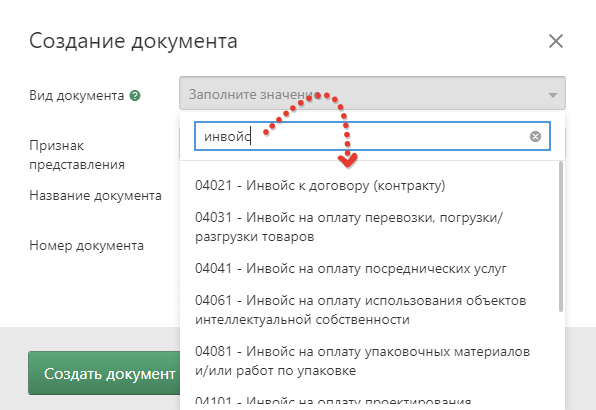
«Признак представления». Выберите из списка:
- «0 — Не представляется» — указываются только реквизиты документа (номер и дата), заполнить содержимое документа при этом выборе технически невозможно. Сведения о документе в архив декларанта не размещаются.
Внимание! Таможенный инспектор вправе запросить документ, указанный в графе 44 ДТ с признаком «0». В таком случае документ нужно будет заполнить и предоставить его в ходе проверки декларации. См. Как представить документы по запросу. - «0 — Не представляется (с размещением в архиве)» - помимо реквизитов документа существует возможность заполнить его содержимое (для большинства создаваемых документов выбирается именно этот признак). Подготовленный документ размещается в архив декларанта. Таможенному инспектору при отправке электронной ДТ данный документ будет представлен с признаком «0» и идентификационным архивным номером (ID документа). См. Заполнение документов.
- «2 — Представлялся с другой декларацией» — если документ был предоставлен таможенному инспектору в неизменном виде при оформлении предыдущих деклараций. При оформлении второй и последующих деклараций для ранее отправленных документов выполните:
- Обязательно измените признак представления на «2» с помощью дополнительных действий, которые вызываются из контекстного меню документа.
- При выборе признака представления «2» сервис автоматически сформирует список всех деклараций, с которыми данный документ представлялся ранее.
- Выберите из списка нужную декларацию.
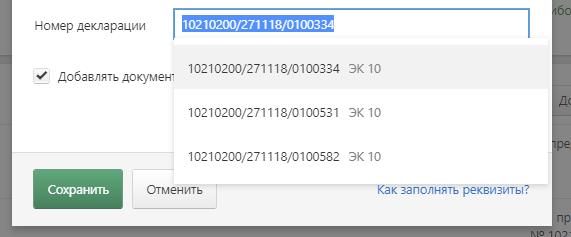
- «3 — Обязуюсь представить до..» - если на момент подготовки декларации создаваемый документ отсутствует у декларанта. Для признака представления «3» выполните:
- Укажите дату представления документа таможенному инспектору.
- Когда оригинал документа будет получен, измените признак представления документа на «3 — Представлен после выпуска» с помощью дополнительных действий, которые вызываются из контекстного меню документа.
- Заполните недостающие реквизиты и сам документ.
- Разместите документ в архиве декларанта.
- Внесите изменения в декларацию и направьте таможенному инспектору. См. Как внести изменения в декларацию
- «3 — Представлен после выпуска» — если документ представлен после выпуска товаров (в том числе условного выпуска и выпуска под обеспечение).
Подробнее про признаки представления электронного документа
«Название документа» - введите название документа.
«Номер документа» - введите номер документа, указанный в оригинале.
«Дата документа» - введите дату документа, указанную в оригинале.
«Организация» - выберите из списка организацию. Реквизит отображается, если документ создается на главной странице.
«Добавлять документ к каждому товару декларации» - установите флажок, если нужно привязать документ ко всем товарам в декларации. При этом документ прикрепится и к тем товарам, которые будут созданы позднее. Реквизит отображается, если документ создается в рабочей области декларации в разделе «Документы по товарам [графа 44]».
«Скопировать данные из декларации» - установите флажок, если в создаваемый документ необходимо скопировать сведения из отдельных граф ДТ (н-р, сведения о декларанте, о получателе, об отправителе, о товарах)
Перечень показанных реквизитов зависит от выбранного вида документа. Заполните все предложенные реквизиты и перейдите к заполнению содержимого документа. См. Как заполнить документ.